【徹底解説】SMARTalkの登録から使い方まで説明します

こんにちは!
二刀流真空せどらーぐっさんです!
本日は、【徹底解説】SMARTalkの登録から使い方まで説明します
という話をさせていただきます♪
SMARTalkを使いこなせば1つのスマホで
2つの電話番号を持つことが可能です。
スマホの電話番号をプライベート用
SMARTalkの電話番号を仕事用といった具合に。
詳しく説明していきますね!
もくじ
SMARTalkとは?
SMARTalkは楽天グループの「楽天コミュニケーションズ」
が提供している無料のIP電話アプリです。
SMARTalkアプリを利用すると「050」から始まる電話番号が手に入るので
それを使って電話をかけることができるようになります。
1つのスマホで
二つの電話番号を持つことができます。
SMARTalkの料金は?
SMARTalkは初期費用・月額料金・留守番電話
着信転送・非通知・指定番号の着信拒否の機能が全て0円。
発生する料金は通話料のみですので
気軽にお申込みいただけます。
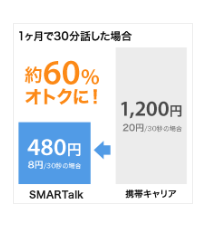
通話料は発生しますが
それでも携帯キャリアの通話料に比べて60%安くなります。
対応地域への国際電話も「8円/30秒」と格安。
海外でもネットに接続出来れば国内と同じ通話料で日本へ電話が可能です。

※国内外の法令によりアプリの持ち込みおよび
SMARTalkが利用できない地域があります。
SMARTalkのメリットは?
- 基本料金が0円
- 通話料がキャリアより安い
- SMARTalk同士は通話料無料
- データ専用SIMでも通話ができる
- 1つのスマホでもう一つ電話番号が取得できる
メリットだらけだぜ! ぐっさん
ぐっさん
基本料金が0円
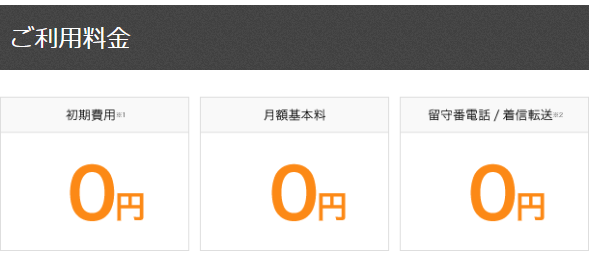
初期費用、月額基本料、留守番電話、着信転送と全て0円です。
通話をしない限り0円で利用できます。
通話料がキャリアより安い
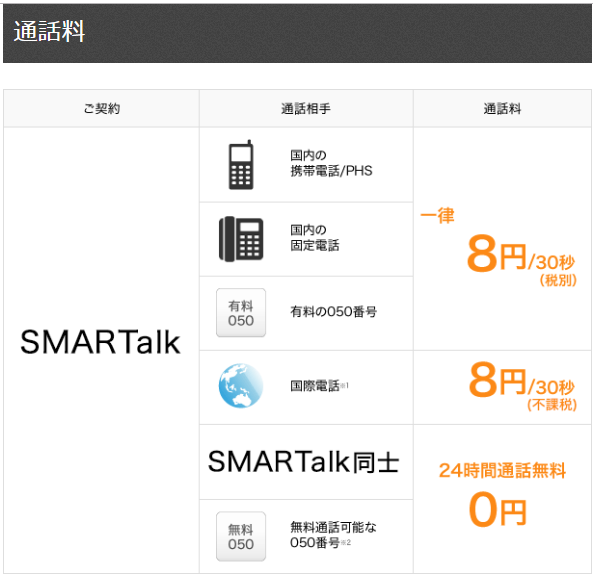
30秒で8円は安いです。
キャリアは30秒で20円ですからね。
海外にも30秒8円でかけられるので安いです。
SMARTalk同士は通話料無料
同士は通話料無料です。
よく電話をする親、仲間で
SMARTalkを利用すれば通話料がかかりません。
キャリアから格安SIMへの移行で
通話料金を気にする方も多いのでSMARTalkはいいですね。
データ専用SIMでも通話ができる
音声通話ができないデータ専用SIMでも
通話ができるようになります。
データ専用SIMで安く契約をして
SMARTalkを使えば毎月の通信料の節約になりますね。
1つのスマホでもう一つ電話番号が取得できる
SMARTalkを使えばスマホをもう一台購入する必要なく
プライベート用とビジネス用で電話番号を分けることができます。
通話をしなければ通信料もかかりませんから
電話番号を持ちたいと言う人には便利なアプリです。
SMARTalkの登録方法
新規申し込みをします。
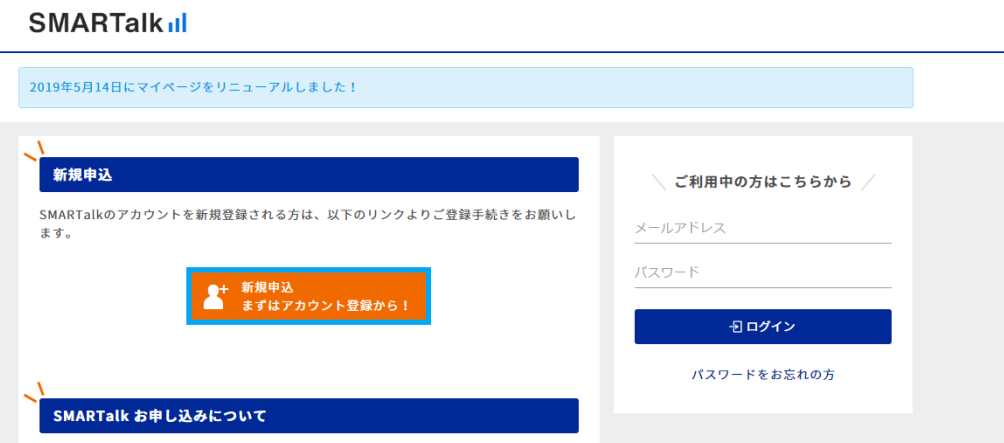
新規申し込みをクリックします。
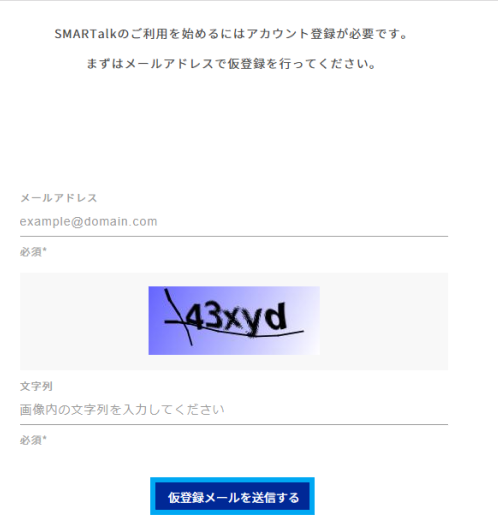
メールアドレスを登録して
文字列を入力して仮登録メールを送信してください。
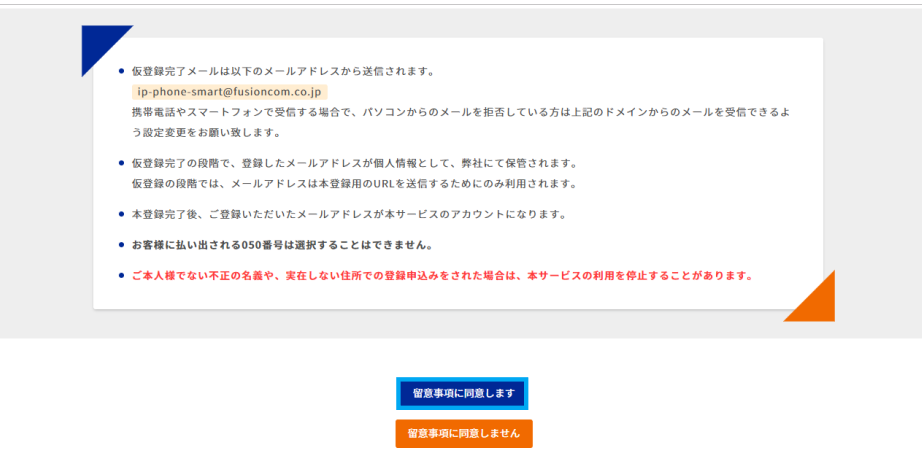
留意事項を読んで
留意事項に同意しますをクリックします。
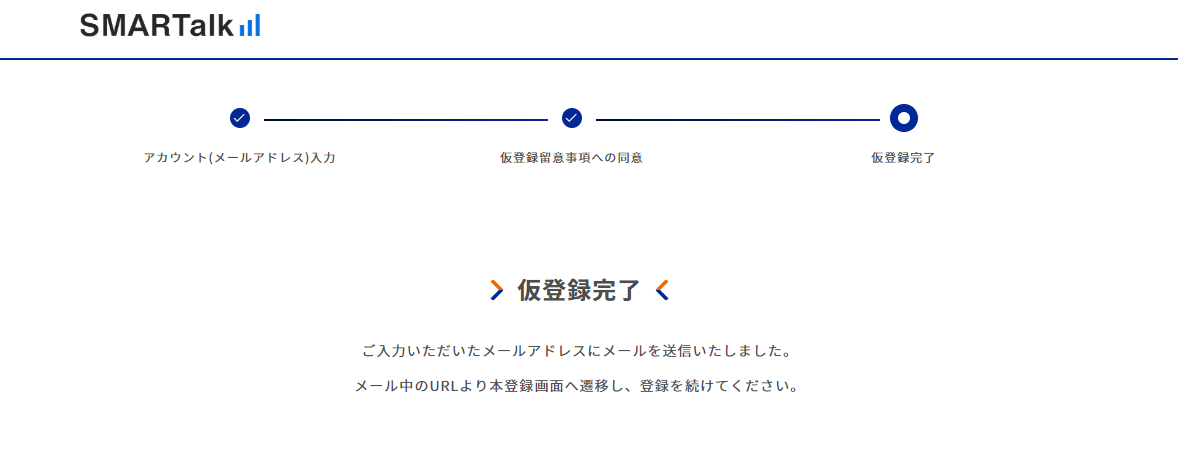
これで仮登録は完了です。

自分のメールボックスを確認しましょう。
URLをクリックして本登録の完了です。
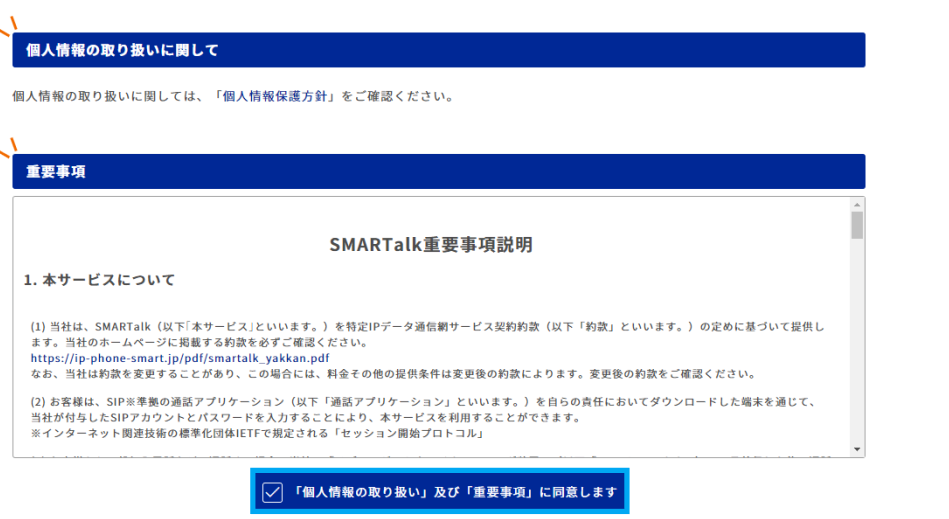
「個人情報の取り扱い」及び「重要事項」に同意します
にチェックを入れます。
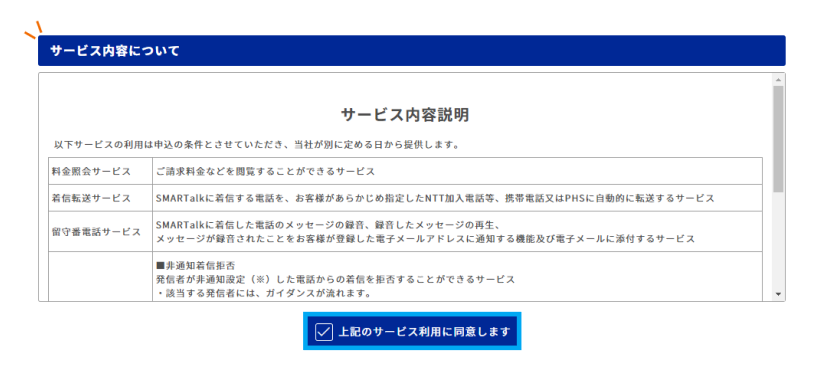
上記のサービス利用に同意します
にチェックを入れます。
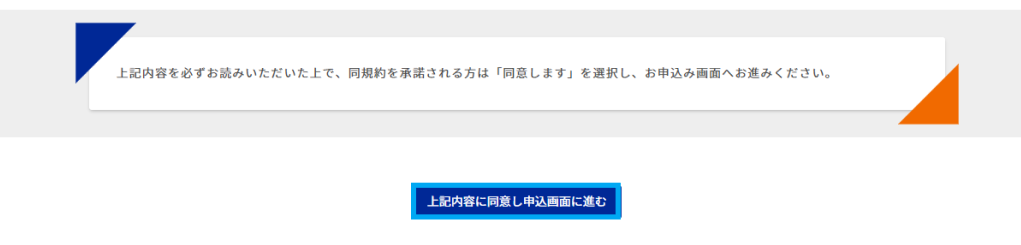
上記内容に同意し申し込み画面に進むをクリックします。
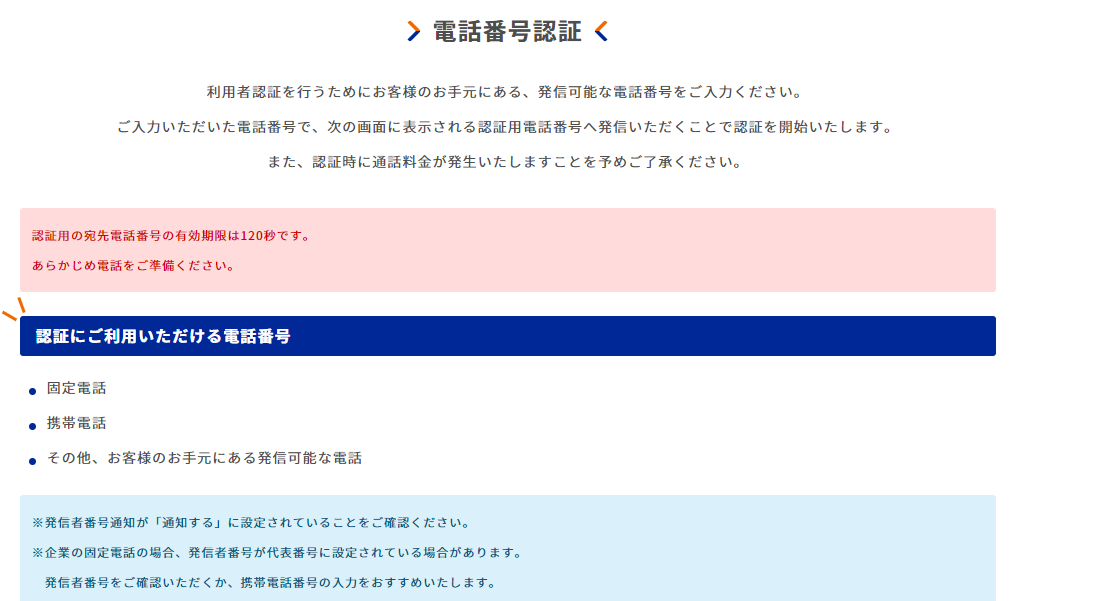
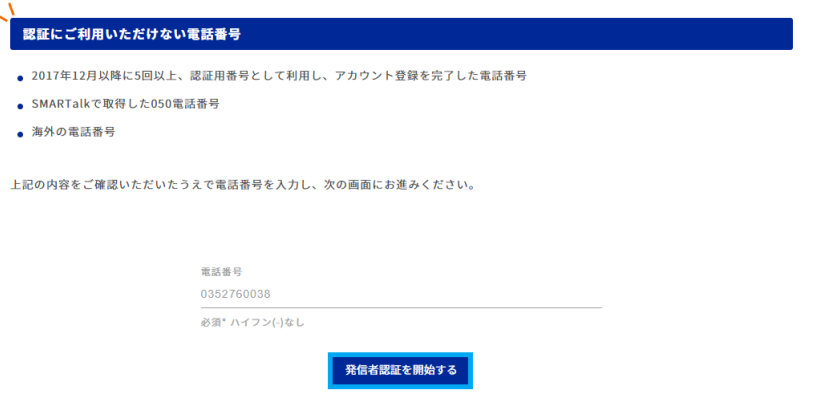
電話番号を入力して
発信者認証を開始するをクリックします。
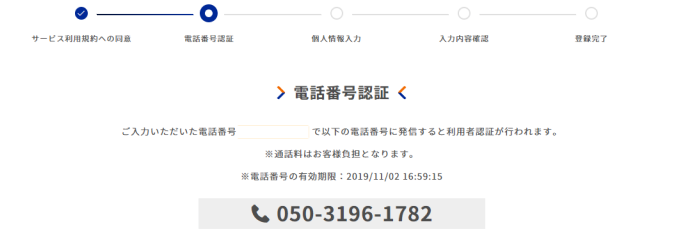
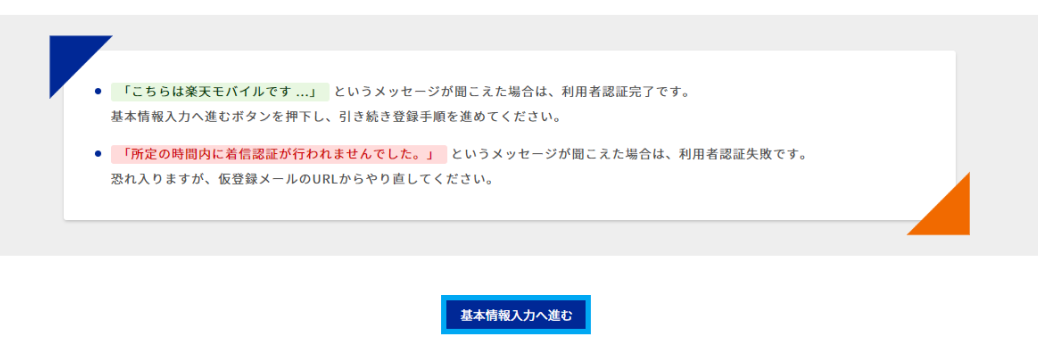
050-3196-1782に電話をして
こちらは楽天モバイルです…とメッセージが聞こえたら利用者認証は完了です。
基本情報入力へ進むをクリックしましょう。
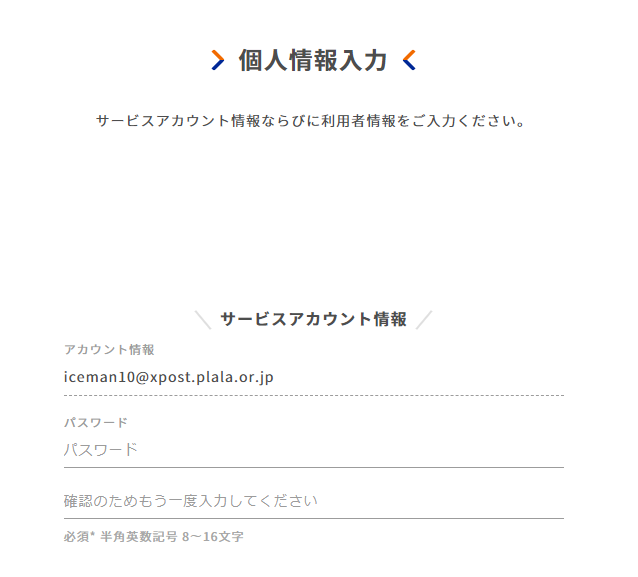
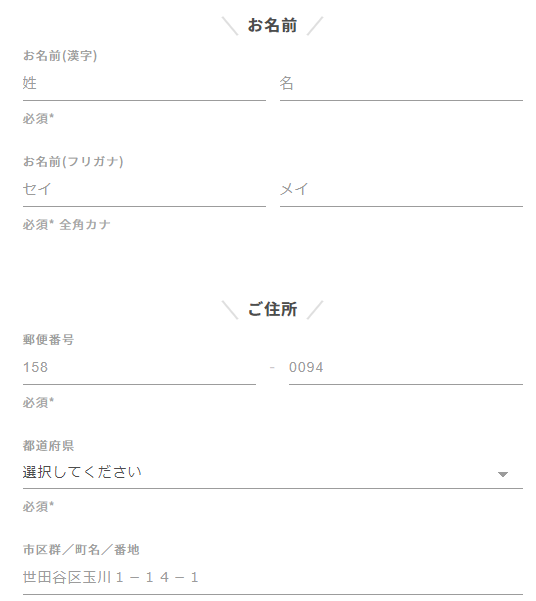
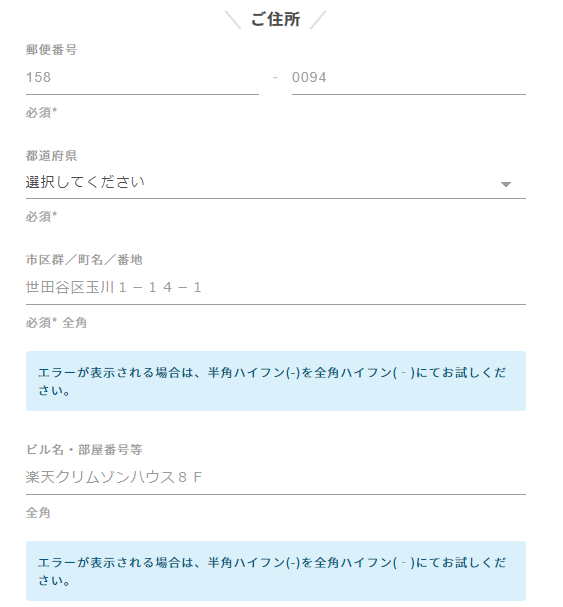
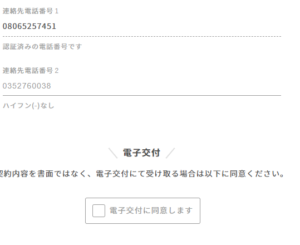
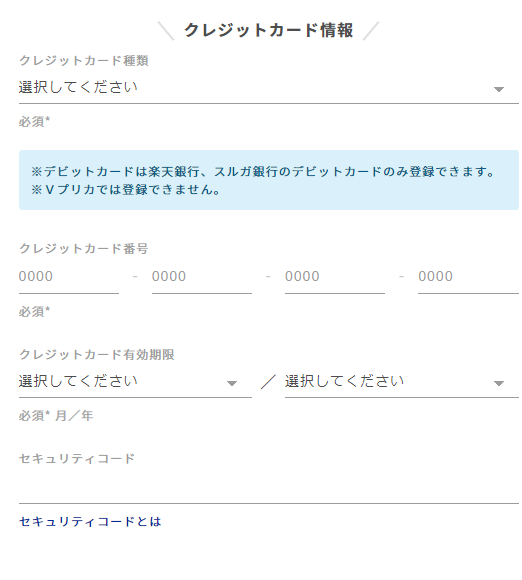
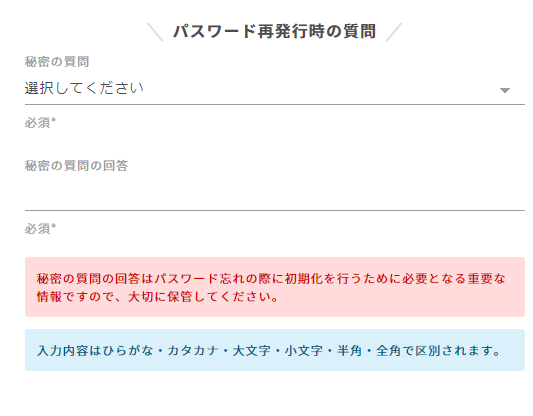
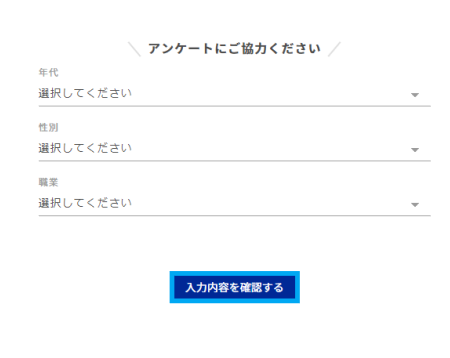
入力内容を確認するをクリックします。
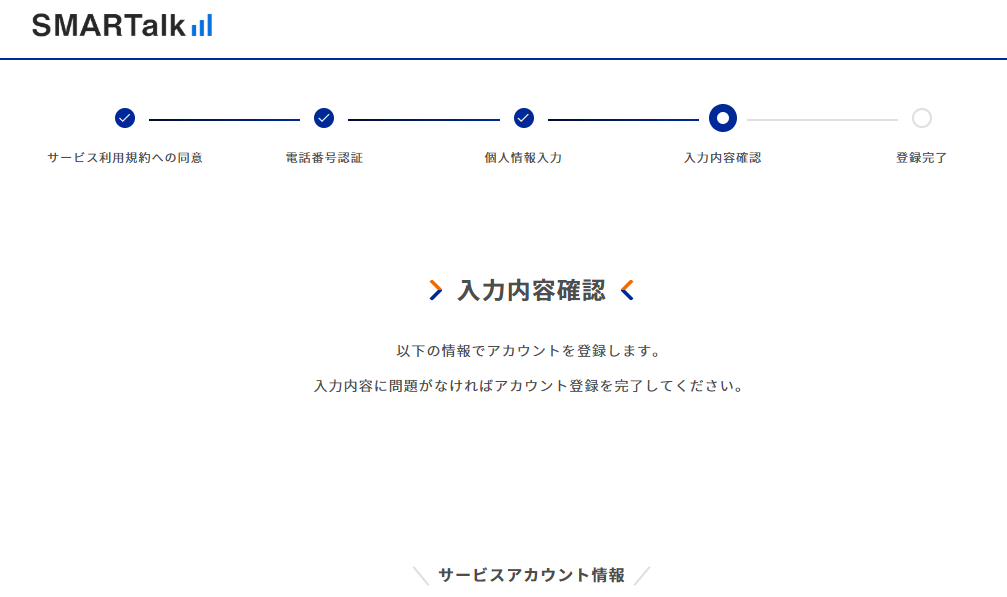
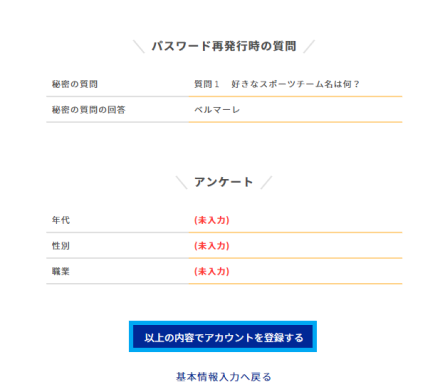
以上の内容でアカウントを登録するをクリックします。
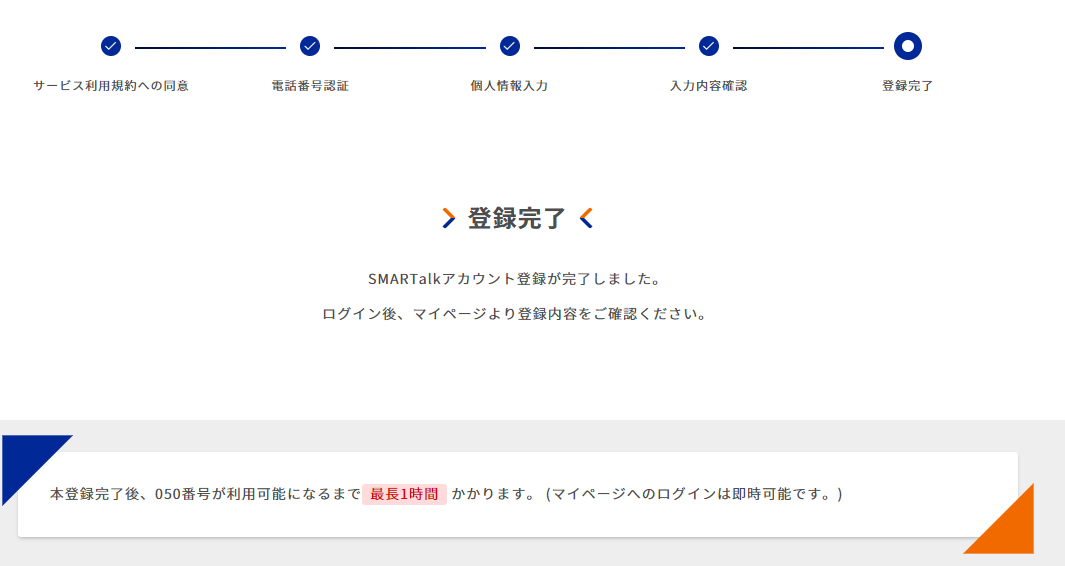
SMARTalkのアカウントを登録が終わったら
SMATALKのトップページに戻ります。
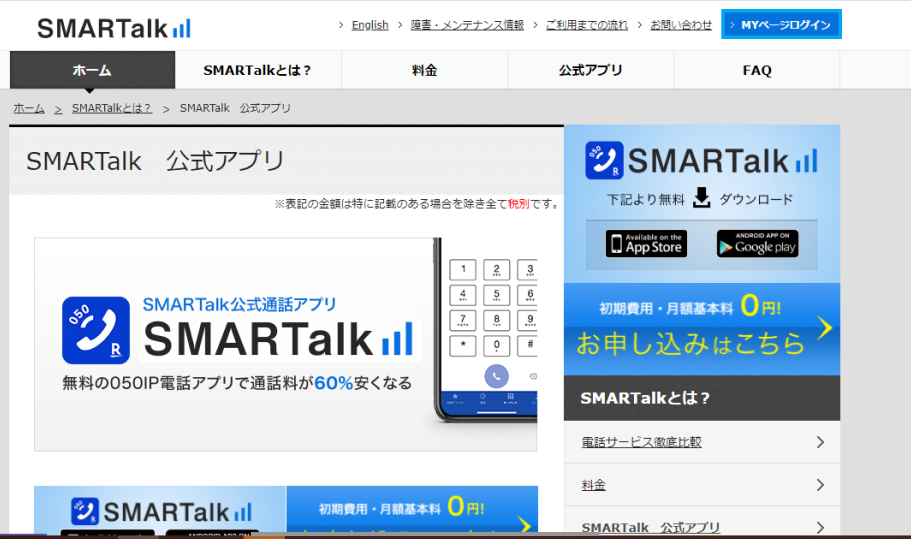
MYページログインをクリックします。
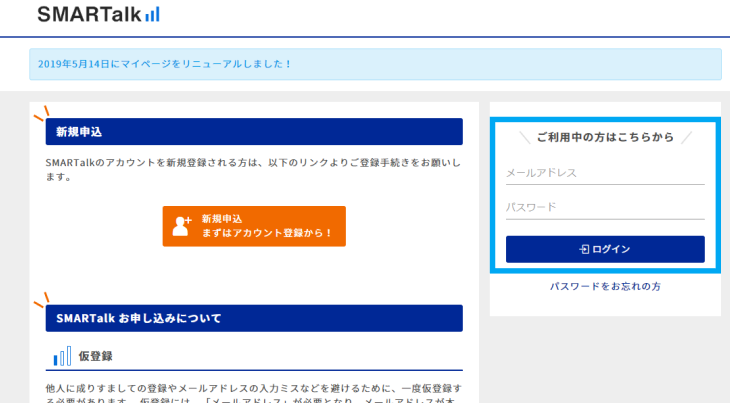
さきほど登録したメールアドレスと
パスワードを入力しログインをクリックします。
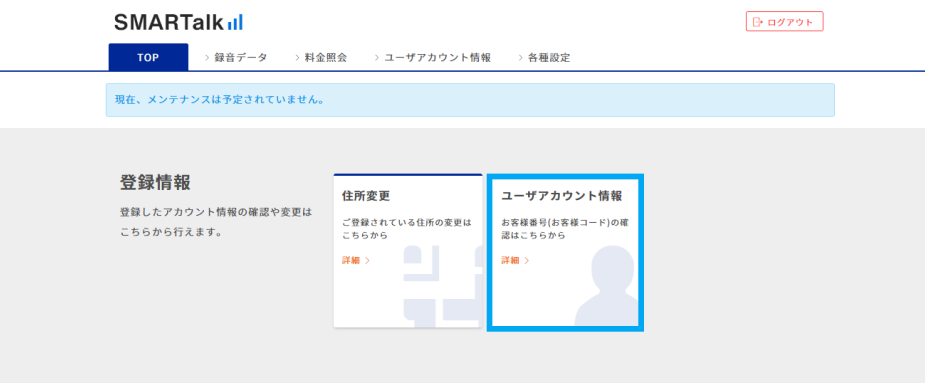
ユーザーアカウント情報をクリックします。
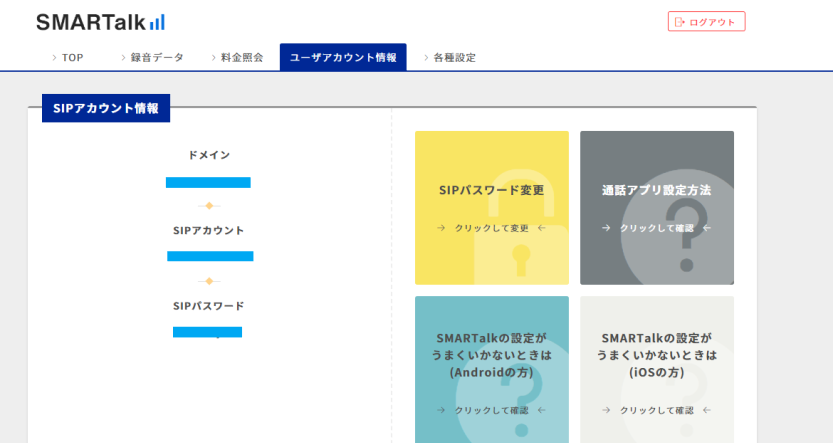
SIPアカウントとSIPパスワードを控えておいて下さい。
アプリの設定の時に使います。
SMARTalkのアプリのダウンロード方法
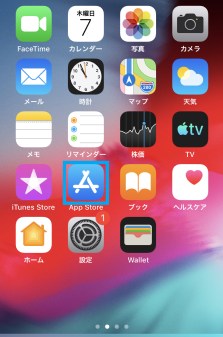
App Storeをクリックします。
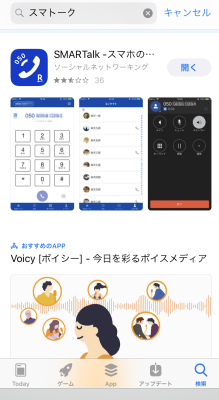
スマトークを検索してダウンロードしてください。

右上の3本線をクリックしてください。
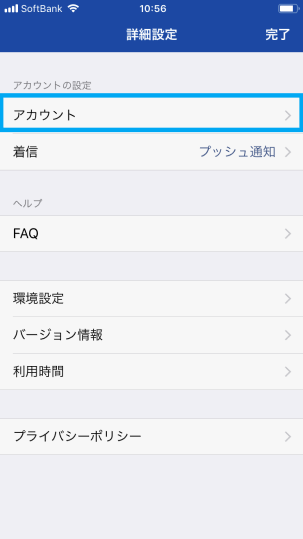
アカウントをクリックします。
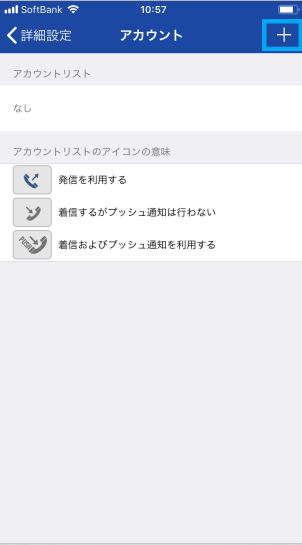
右上の+をクリックします。
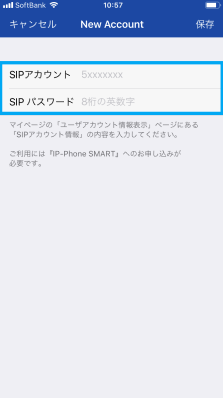
先ほど発行した
SIPアカウントとSIPを入力します。
これでSMARTalkの設定は完了です。
電話番号が作成されたのでアプリを使って電話することができます。
まとめ
SMARTalkの設定はアプリだけでは完結しないので
少し難しいです。
SMARTalkは初期費用がかからず使い勝手がいいので
こちらの記事を参考にして使ってみてくださいね^^
LINE始めましたので登録お願いします。











